Hur man lägger till gratis musik till iMovie på iPhone, iPad och Mac
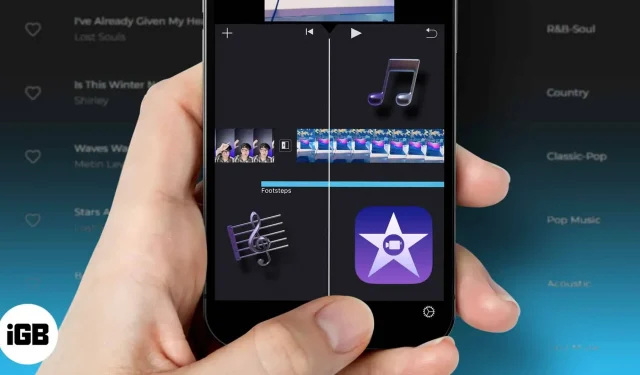
iMovie är ett exceptionellt kraftfullt verktyg för att skapa filmer och videor. Men bristen på förtillagd musik är en av dess största nackdelar. Dessutom blandas det inbyggda musikalternativet inte bra med olika videor. Oroa dig inte; Jag kommer att guida dig hur du lägger till musik till iMovie på iPhone.
Men innan du lägger till rätt musik i iMovie och skapar en video som verkligen speglar din vision och kreativitet, här är några saker att tänka på. Om du planerar att lägga upp din video online kan din musik vara föremål för upphovsrättslagar. Så lägg bara till gratis musik för att säkerställa att dina videor inte tas bort.
- Vad är gratis musik?
- Hur man hittar och använder gratis musik
- Ladda ner royaltyfri musik från YouTube Studio på Mac
- Lägg till nedladdad gratismusik till iMovie
Vad är gratis musik?
För den oinvigde eller nybörjare är detta en sorts musiklicens. För att använda den här typen av musik måste du köpa en licens för royaltyfri musik en gång. Efter det första köpet kommer du att kunna använda all licensierad musik så länge du vill.
Vissa royaltyfria musiklicenser kräver inte ens ett första köp. De fungerar nästan som öppen källkod som du kan ladda ner och redigera för att skapa din egen version. Men även om inget köp har gjorts måste du kreditera musiken och licensen i dina undertexter. I grund och botten beskattas inte gratis musik.
Hur man hittar och använder gratis musik (ingen betald prenumeration)
YouTube Creator Studio är ett bra ställe att ladda ner musik gratis. Du behöver dock ett skaparkonto för att göra detta. Du kan också besöka andra fantastiska webbplatser som Snapmuse , Shutterstock, Incompetech, ccmixter och Mobygratis.
Trots hård konkurrens från andra gratismusiksajter har Snapmuse varit en av mina personliga favoriter. Deras stora samling av låtar kommer från ett brett utbud av genrer som de täcker. Till exempel erbjuder Snapmuse gratis musik inom genrerna rap, jazz och rock.
Jag använder YouTube Studio för den här självstudien; du kan använda den webbplats du väljer.
Ladda ner royaltyfri musik från YouTube Studio på Mac
- Öppna en webbläsare och gå till YouTubes webbplats.
- I det övre högra hörnet hittar du användarikonen. Klicka på det.
- Välj alternativet YouTube Studio från rullgardinsmenyn.
- På vänster sida av skärmen hittar du en panel med alternativet ”Skapa”. Välj det här alternativet.
- Du kan söka efter den musik du vill ha i Creator Studios ljudbibliotek.
Genom att använda YouTube Creator Studio får du lite frihet när du skapar din film. Dessutom har YouTube en stor samling ljud som du kan filtrera efter licens, genre och till och med ljudlängd.
Även om stegen för att ladda ner låtar kan variera, kommer processen för att importera gratis musik till iMovie inte att vara mycket annorlunda. Som tur är är det ganska enkelt.
Lägg till nedladdad gratismusik till iMovie
På Mac
- Öppna iMovie-appen ➝ Media.
- Klicka på ”Importera media” eller nedåtpilen i toppmenyn.
- Gå till din nedladdningsmapp och välj spår.
- Klicka på Importera valda.
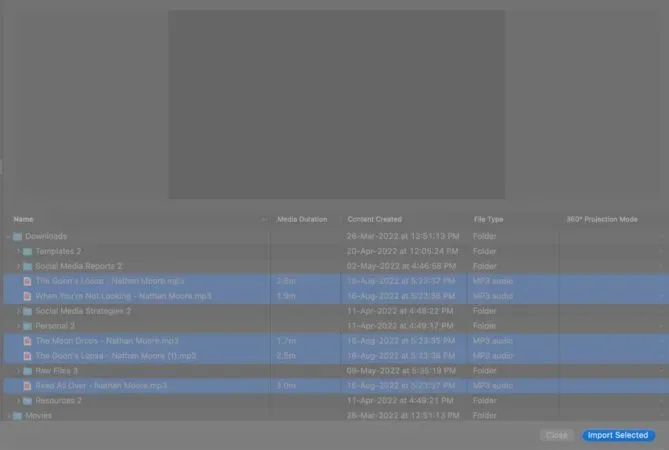
Använd nu gratis musik som du vill. Om du vill importera musik direkt till ditt nuvarande filmprojekt, klicka på Projekt ➝ nedåtpil ➝ välj filer ➝ Importera markerade.
På iPhone
Om du laddade ner gratis ljud på Mac, överför du dem till din iPhone via AirDrop, iCloud Drive eller någon annan valfri metod.
- Öppna iMovie-appen.
- Välj Film för att skapa en ny, eller välj en befintlig.
- På tidslinjen trycker du på +-ikonen.
- Välj filer.
- Hitta din musikmapp och välj musik.
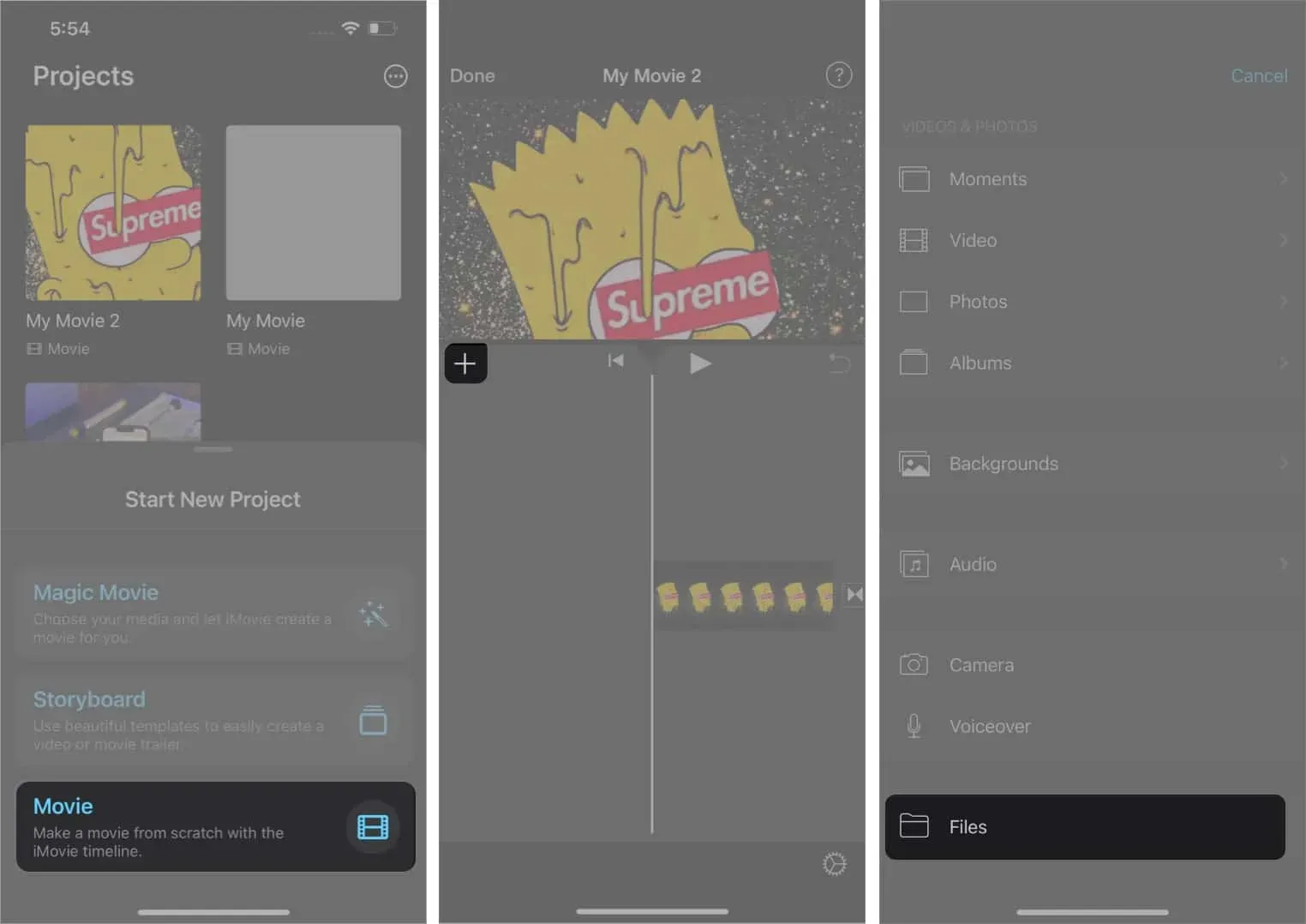
Slutgiltiga tankar
Nu när du vet hur du lägger till musik till iMovie på iPhone och Mac kan du skapa din favoritfilm fylld med fantastisk musik. iMovies skapande verktyg är utmärkta. Men med bara några extra steg som jag har visat här, får du tillgång till en mycket större värld av musik. Detta kommer att hjälpa dig att förverkliga din kreativitet till fullo, vilket resulterar i visionära konstverk!
Lämna ett svar